怎么做ppt文字边框?怎么做ppt文字边框详细步骤?
2023-06-04 00:55 责任编辑:pptjia
在这篇文章中,我们将会详细介绍PPT文字边框的制作方法,包括使用形状工具、SmartArt图形、表格工具等三种制作方法。...
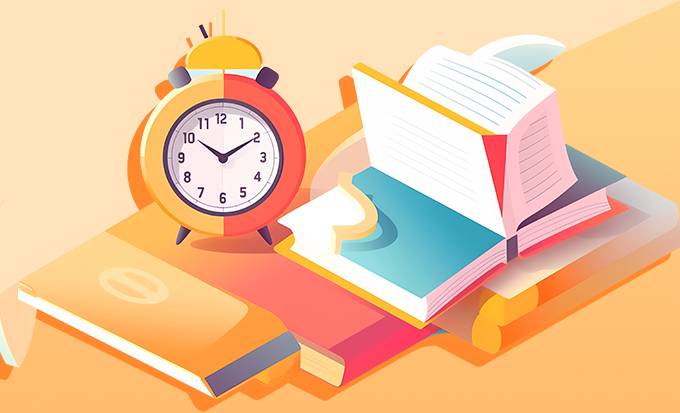
制作PPT时,文字边框的运用是非常重要的,它不仅可以美化PPT的版面,同时还可以突出重点,提高文字的阅读性。在这篇文章中,我们将会详细介绍PPT文字边框的制作方法。
一、使用形状工具绘制边框
首先,我们可以使用PPT中的形状工具来绘制文字边框。具体方法如下:
1. 在PPT中选择“插入”-“形状”,然后选择一种适合的形状,如矩形、圆形等;
2. 绘制形状,并调整大小、颜色、线条等属性;
3. 将形状放置在需要加边框的文字上方,然后调整大小和位置。
二、使用SmartArt图形
SmartArt图形是PPT中非常实用的工具,它不仅可以帮助我们快速制作各种图表,还可以用来制作文字边框。具体方法如下:
1. 在PPT中选择“插入”-“SmartArt图形”;
2. 在SmartArt中选择一种适合的图形样式,如“列表”、“环形”等;
3. 输入需要加边框的文字内容;
4. 点击SmartArt中的“边框”按钮,调整边框的颜色、形状、粗细等属性。
三、使用表格工具
表格不仅可以用来展示数据,还可以用来制作文字边框。具体方法如下:
1. 在PPT中选择“插入”-“表格”,选择需要的行列数;
2. 将需要加边框的文字内容输入到表格中;
3. 选择表格中需要加边框的单元格,然后通过“表格工具”-“设计”中的“边框样式”、“边框颜色”等功能进行调整。
以上是三种制作PPT文字边框的方法,每种方法都有其特点,可以根据自己的需要进行选择。如果你对PPT制作技巧感兴趣,可以关注PPT家园,获取更多有关PPT的知识和技巧。
热门标签更多
相关推荐
-

店内设计ppt模板教案怎么写?店内设计ppt模板制作方法
本文介绍了店内设计PPT模板的制作方法,包括选择合适的模板、设计封面、插入图片和文字、添加动画和转场效果、注意版式设计、适当运用图表和数据、以及总结和展望等方面内容。.........
2023-05-25
-

餐厅设计方案ppt怎么做?餐厅设计方案ppt制作技巧
本文介绍了餐厅设计方案PPT的制作技巧及大纲介绍,包括简洁明了的设计风格、结构化的内容布局、高质量的图片与视频等,以及餐厅概述、设计理念与风格、空间设计、细节与配套设施、总结与展望等部分。.........
2023-05-02
-

怎么做轴的ppt?怎么做轴的ppt详细步骤?
本文从设计思路、选择模板、图片和图表、文字排版、动画和转换、总结和回顾等方面详细介绍了制作轴的PPT的方法,同时提醒读者注意过多的动画和转换效果可能会影响演示效果。如果你想了解更多PPT制作的技巧和方法,请关注PPT家园网站。.........
2023-06-04
-

端午节ppt文字素材设计怎么做?端午节ppt文字素材的制作方法
本文主要介绍了设计者在制作PPT时如何利用端午节PPT文字素材来传达思想信息、美化排版及节省制作时间的作用,以及制作端午节PPT文字素材的具体方法。.........
2023-06-11
-
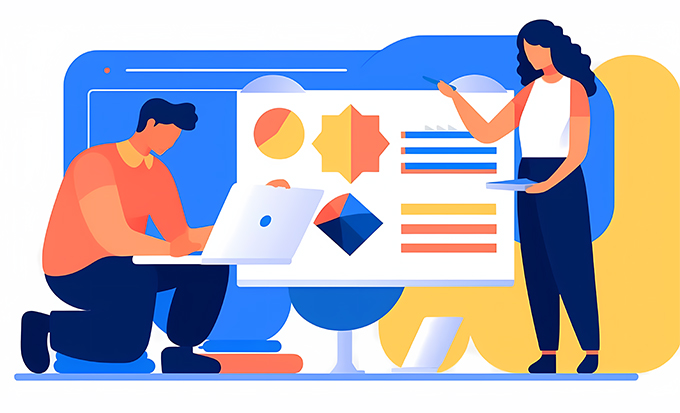
怎么做外贸行业英语自我介绍ppt模板?怎么做外贸行业英语自我介绍ppt模板详细步骤?
本文介绍了制作外贸行业英语自我介绍ppt模板的方法,包括确定ppt整体风格、制作ppt内容、制作ppt动画效果和注意事项等。.........
2023-06-11
-

寒假作业设计ppt模板教案怎么写?寒假作业设计ppt模板制作方法
本文介绍如何制作寒假作业PPT模板的方法,详细介绍了选择主题、添加背景、选择字体、添加标题和文本框、添加图片和图表、选择配色方案以及测试和修改等步骤。.........
2023-05-30
-
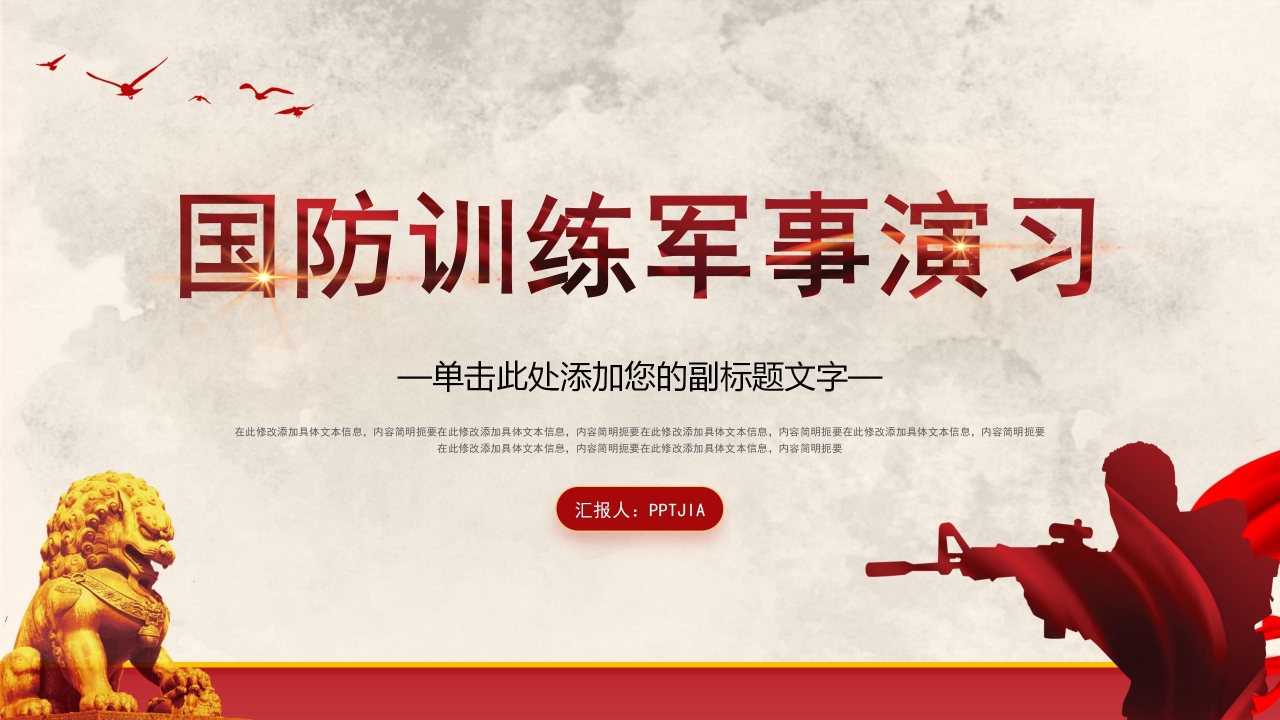
2023军事PPT模板怎么做?
本文介绍了2023年最新的军事PPT模板大纲,包括背景介绍、主题阐述、思路拓展、结论总结和参考文献等五个部分。借助这个模板,您可以轻松、高效地完成各种类型的军事演讲和报告,并获得更好的效果和反馈。.........
2023-04-11
-
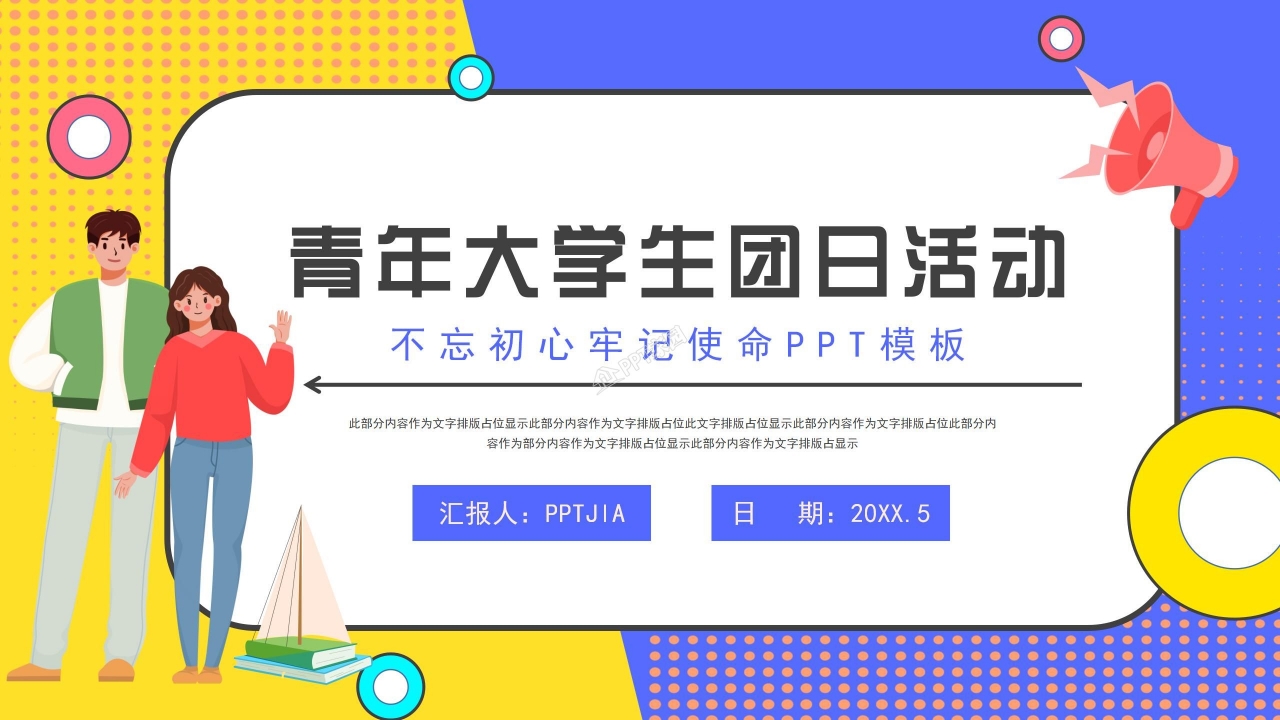
-

学校工作总结ppt怎么做?学校工作总结ppt制作技巧
本文介绍了学校工作总结PPT的制作技巧,包括简洁明了、风格一致、图片多用、数据有说服力、动画效果适度等方面;同时还提供了学校工作总结PPT的大纲介绍,包括标题页、工作内容概述、成果展示、总结反思和结束语等部分。.........
2023-05-07
-

怎么做ppt的自我介绍的模板?怎么做ppt的自我介绍的模板详细步骤?
本文详细介绍了制作PPT自我介绍模板的步骤和注意事项,包括准备工作、模板制作和内容分段展示。同时,还提供了PPT制作技巧和更多的PPT资源分享。如果你想制作一份出色的PPT自我介绍模板,请不要错过这篇文章。.........
2023-06-12




 扫码加微信客服有好礼
扫码加微信客服有好礼